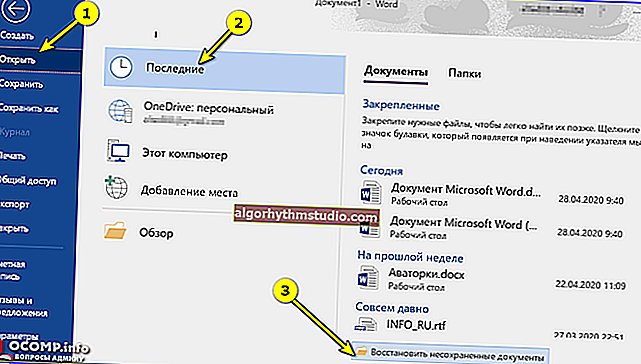Androidフォンからプリンターに印刷する方法(または電話が直接接続でプリンターを認識しない場合の対処方法)

ユーザーの質問
こんにちは。
1つの問題を教えてください。電話からドキュメントを印刷できません。コンピューターがメモリカードを認識せず、電話がOTGアダプターを介してプリンターに接続されている場合、単にそれを認識しません...
こんにちは。
私はあなたの問題の本質を完全には理解していませんでした(誰が誰を見ないのか...  )。しかし、このような質問を聞いたのはこれが初めてではないため、この記事では、この問題を解決する方法を一度にいくつか説明することにしました(つまり、電話からドキュメントを印刷する)。
)。しかし、このような質問を聞いたのはこれが初めてではないため、この記事では、この問題を解決する方法を一度にいくつか説明することにしました(つまり、電話からドキュメントを印刷する)。
なぜそうなのですか(特定のオプションだけではありません)?事実、1人のユーザーが古いプリンター(Wi-Fiをサポートしていない)を持っている、別のユーザーが新しいプリンターを持っている、3番目のユーザーがあまり知られていない中国のメーカーの「名前のない」プリンターを持っている、そしてPCが機能しない(そしてどこにでも「しかし」がある) 、 "または"、 "if")..。
したがって、3〜4つのオプションから少なくとも1人のワーカーを選択する方が常に簡単です。当たり前だと思います!
今、私はトピックに直接行きます...
*
Androidからドキュメントを印刷するにはどうすればよいですか
方法1:クラウドドライブ経由
おそらく、最も単純で最速のオプションの1つは(これをあまり頻繁に行わない場合)、ある種のクラウドドライブを使用することです(現在、Yandexドライブ、Googleドライブ、Dropboxなどがたくさんあります)。
全体のプロセスは、電話からクラウドドライブに必要なファイル(ドキュメント)をダウンロードし、次にそれを開いて印刷するコンピューター(プリンターが接続されている)で要約します。
例を挙げましょう!
1)電話で必要なファイル(写真、ドキュメントなど)を選択し、[共有]ボタンを押してから、Yandexディスクを指定します(以下の例を参照)。
説明。私の例では、Yandexディスクをベースとして使用しました。私の謙虚な意見では、これは(電話とPCの両方で)操作するのが最も簡単なサービスの1つです。その上、それは多くの電話にプリインストールされています。

ファイルを共有する
2)次に、Yandexディスク上のフォルダを選択したら、ダウンロードボタンをクリックする必要があります。その後、操作が終了するまで待ちます。

ファイルをディスクにアップロード
3)コンピューターに行きましょう。Yandex DiskアプリケーションをPCにインストールすると、トレイにアイコンが表示され、すばやくアクセスできます。開けます。

ディスクにすばやくアクセスするためのアイコンがシステムトレイに表示されました
4)外観はエクスプローラーに似ています。電話からファイルをダウンロードしたフォルダーを選択し、開いて印刷するだけです。原則として、これ以上複雑なものはありません...

Windows上のYandexディスクプログラム:外観
助けるために!

1)クラウドストレージ:何を、どのように、なぜ?クラウドドライブをWindows、Androidに接続する方法-クラウド内のファイルの安全なストレージ、いつでもどこでも利用可能-// ocomp.info/kak-podklyuchit-oblachnyiy-disk.html
2)Yandexディスク:使用方法、ファイル、写真のアップロードとダウンロード。ドキュメントのコピーの自動作成を設定する方法-// ocomp.info/yandeks-disk-kak-polzovatsya.html
方法2:電話をPC /ラップトップに接続する(またはマイクロSDカード、フラッシュドライブを介して)
2番目の方法は、一般に最初の方法と似ています。ファイルを電話からPCに直接転送するか、ストレージデバイスを介して(サードパーティのサービスを使用せずに)転送するだけです。たとえば、これは、非常に望ましくない機密情報を処理する場合に役立ちます。通常、どこかのネットワークにアップロードします...)。
ほとんどの場合、電話をPCのUSBポートに接続し、待機して(Windowsがドライバーをインストールするまで20〜30秒)、「このコンピューター」(「マイコンピューター」)で電話のメモリを開くことができます(下のスクリーンショットを参照)。

USB経由で接続された電話
電話をコンピューターに接続すると、電話自体に小さなウィンドウ(通常)が表示され、USB経由でファイルを転送する許可を与える必要があることに注意してください。これを行わないと、コンピューターからデバイスのメモリにアクセスできなくなります...

ファイル転送
添加!

1)電話からコンピューターに写真やファイルをダウンロードする方法-6つの方法-// ocomp.info/kak-zagruzit-foto-s-telefona-na-pc.html
2)MicroUSBポートを介してUSBフラッシュドライブをAndroidタブレット(スマートフォン)に接続する方法-// ocomp.info/kak-podklyuchit-fleshku-k-android.html
方法3:プリンターを電話に直接接続する(OTGアダプター経由)
プリンタを使用している場合(たとえば、PCが機能しない、または電話が表示されない場合)、USB経由で直接プリンタに接続する機会があります(つまり、コンピュータをまったく使用せずに電話から印刷します)。
このためには特別なものが必要です。OTGアダプター(アダプター)。
OTGアダプターは、どのコンピューターストアでも購入できます。たとえば、中国のオンラインストアで注文できます(検索して「OTGアダプター」に尋ねます)-// ocomp.info/kitayskie-internet-magazinyi.html

電話はOTGを介してプリンターに接続されています
電話をプリンターに接続した後、特別なものをインストールする必要があります。アプリケーション(電話がプリンターを「見る」ため)。ほとんどの場合、プリンターのブランド(たとえば、私の例のようにSamsung)に注意を払い、Play Marketでこのメーカーからアプリケーションをダウンロードするだけで十分です(無料です)。
仕様へのリンク。Android用アプリケーション(Playマーケット):Samsung、Epson、Canon、HP、Koycera
ちなみに、これは特別です。このアプリケーションは、多くの場合、プリントエンジンと呼ばれます。
お使いのプリンターが特別な場合は注意してください。アプリケーションはありません。別の方法をインストールできます。これについて、以下で簡単に説明します。
以下のスクリーンショットは、Samsung Mobile Printのインストール例を示しています(もちろん、Samsungプリンターの場合)。

モバイルプリント-インストール済み
したがって、このアプリケーションを実行して、プリンタを追加する必要があります。原則として、プリンターと電話の電源がオンになっている場合、OTGアダプターは機能しており、すべてがケーブルで正常に機能しています。電話は接続されているプリンターをすぐに「認識」します(以下の例のように)。

Samsung MobilePrint-アプリケーションのスクリーンショット
その後、電話のメモリから目的のドキュメントを選択して送信するだけです(たとえば、Samsung Mobile Printでは、シートサイズの選択、境界線の指定、印刷する特定のシートの指定など、さまざまなアプリケーションの機能が大幅に異なる場合があることに注意してください。パラメーター)。

プリンターが接続され、ドキュメントを印刷できます
例として、印刷されたA4シートの写真をいくつか引用します...

例として...(電話からの印刷されたシート)
代替アプリケーションについて
プリンタ専用のアプリケーションが見つからなかった場合は、ユニバーサルアナログであるPrinterShareまたはPrinter 2 Goを使用できます(ただし、全機能には料金がかかります)。
例として、最初のものを取り上げました。一般的には、すべて同じです。まず、電話をプリンターに接続し、次にアプリケーションを起動してプリンターを追加します(アプリケーションは、Wi-Fi、Bluetooth、USB経由で接続されたプリンターを見つけることができることに注意してください)。

PrinnterShare-プリンターの選択
次に、必要なドライバーをインストールし(アプリケーションが自動的に選択して更新します)、ドキュメントを選択して送信し、印刷します(以下のスクリーンショットの例)。

ドキュメントを印刷する
方法4:プリンターがワイヤレステクノロジーをサポートしている場合は、Wi-Fi(Bluetooth)経由
最も便利な印刷オプションは、最新のプリンター(完全なWi-Fi操作をサポート)を使用している場合です。ソファに横になって、Viberで誰かとチャットすることもできます。指をワンクリックするだけで(起き上がることなく)、チャットで見た写真を印刷するために送信できます。すごいじゃないですか!
この場合のセットアップも非常に簡単です。すべては、プリンターを自宅のWi-Fiネットワークに接続することです(通常、これはデバイスの小さな画面(下のスクリーンショットを参照)を使用するか、WPSボタンを使用して行うことができます。ルーター上、および自動接続用のプリンター上)。

プリンタをWi-Fiネットワークに接続する(Wi-Fi設定)
その後、電話をこのWi-Fiネットワークにも接続します(「ワイヤレスネットワーク」設定セクション (Android 8.0の場合は実際)で接続できます)。
次に、写真またはドキュメントを選択し(たとえば、Googleドライブでスキャンを開きました)、[印刷]をクリックする と、見つかったプリンターの中にデバイスが表示されます。デバイスを選択して、デバイスがハミングするのを待ち ます...
ます...

電話からWi-Fi経由でプリンターに印刷します
*
アドオンは大歓迎です...
幸運を!